
Na sreću, Spotify omogućava da svoju omiljenu muziku grupišete u plejliste, što olakšava prelazak s pesme na pesmu uz samo jedan klik ili dodir. Bilo da koristite besplatnu ili pretplatu, imate mogućnost kreiranja sopstvenih plejlista, slušanja onih koje su napravili vaši prijatelji ili onih koje je pripremio sam Spotify. Ako želite da izmenite listu koju je kreirao neko drugi, neophodno je prvo je duplirati.

Trenutno je opcija dupliranja Spotify plejlista dostupna isključivo putem računara. U nastavku teksta saznajte kako to možete uraditi.
Kako prekopirati Spotify plejlistu na računaru
Za kopiranje bilo koje plejliste, neophodna vam je desktop aplikacija instalirana na vašem računaru, jer je opcija dupliranja dostupna samo preko nje. Evo koraka koje treba da pratite da biste prekopirali željenu plejlistu na PC ili Mac računaru:
- Otvorite desktop aplikaciju i pronađite listu pesama koju želite da umnožite.
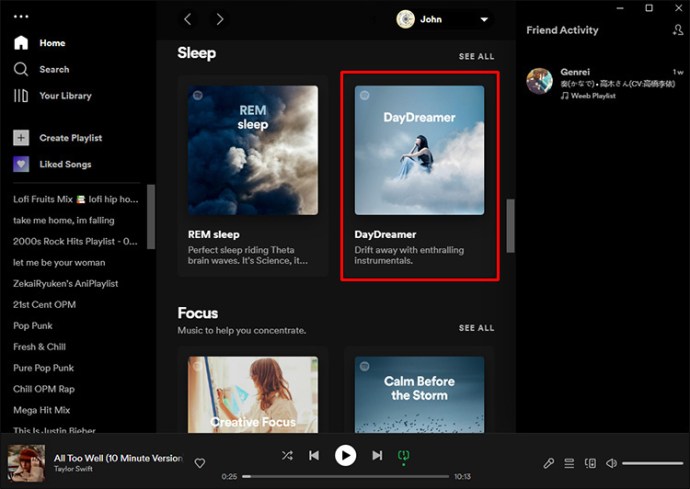
- Izaberite sve pesme sa liste pritiskom na kombinaciju tastera „Ctrl“ + „A“ za Windows ili „Cmd“ + „A“ za Apple uređaje.
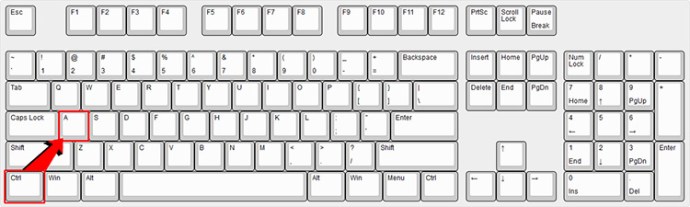
- Kliknite desnim tasterom miša na odabrane pesme, a zatim pronađite opciju „Dodaj na listu pesama“. Ovde ćete imati dve opcije:
- Odaberite već postojeću listu na koju želite da prekopirate muziku.
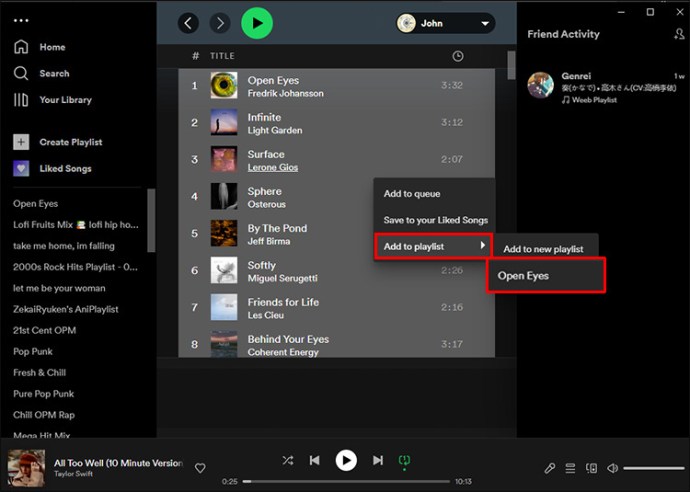
- Odaberite opciju „Dodaj na novu listu pesama“ kako biste kreirali novu listu sa prekopiranim pesmama.
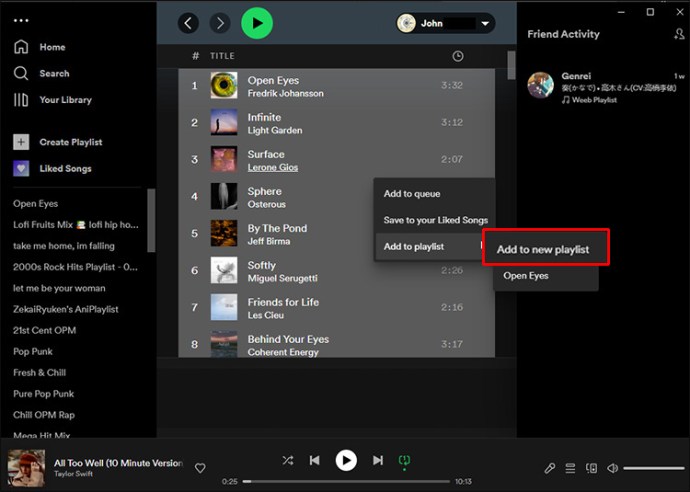
- Odaberite već postojeću listu na koju želite da prekopirate muziku.
- U zavisnosti od vašeg odabira, pesme sa liste će biti dodate na postojeću ili na novo kreiranu listu.
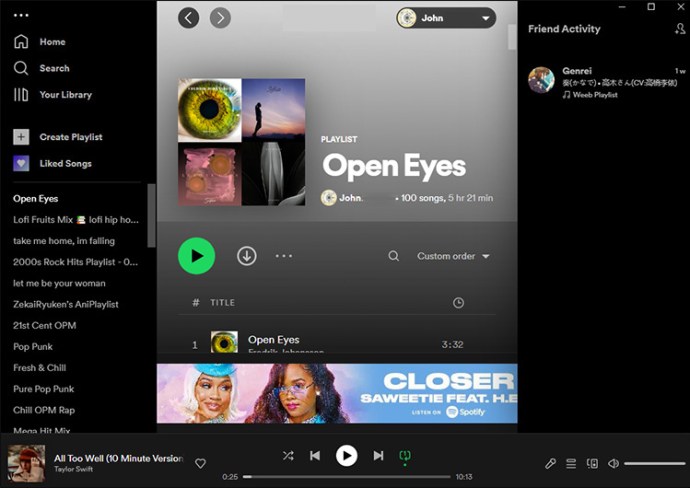
Kako duplirati Spotify plejlistu na iPhone uređaju
Kopiranje plejliste je moguće samo pomoću desktop aplikacije. Pratite sledeće korake da biste replicirali željenu listu koristeći Mac ili PC računar:
- Prijavite se na svoj Spotify nalog putem desktop aplikacije i pronađite listu pesama koju želite da kopirate.

- Označite sve numere na listi pritiskom na kombinaciju tastera „Ctrl“ + „A“ za Windows ili „Cmd“ + „A“ za Apple.

- Sada kliknite desnim tasterom miša na označene numere i izaberite opciju „Dodaj na listu pesama“, gde će vam se ponuditi dve mogućnosti:
- Izaberite već postojeću listu pesama na koju želite da prekopirate numere.

- Ili odaberite opciju „Dodaj na novu listu pesama“ kako biste kreirali novu listu sa kopiranim numerama.

- Izaberite već postojeću listu pesama na koju želite da prekopirate numere.
- U zavisnosti od vašeg izbora, numere sa liste će biti dodate na postojeću ili novu listu.

Kako duplirati Spotify listu na Android uređaju
Opcija za dupliranje Spotify plejlista je dostupna samo putem desktop aplikacije. Evo kako možete kopirati listu:
- Otvorite Spotify aplikaciju na računaru, a zatim pronađite listu pesama koju želite da kopirate.

- Označite sve pesme na listi pritiskom na „Ctrl“ + „A“ za Windows ili „Cmd“ + „A“ za Mac.

- Kliknite desnim tasterom miša na odabrane pesme, a zatim pronađite opciju „Dodaj na listu pesama“ kako biste izabrali jednu od sledeće dve opcije:
- Odaberite postojeću listu na koju želite da prekopirate muziku.

- Odaberite „Dodaj na novu listu pesama“ kako biste napravili novu listu sa numerama koje kopirate.

- Odaberite postojeću listu na koju želite da prekopirate muziku.
- Plejlista će biti dodata ili na postojeću ili na novu listu koju ste napravili.

Umnožavanje remek-dela na Spotify-u
Osim ako plejlista nije javna, nećete imati mogućnost da je uređujete kada je kreira neko drugi. Stoga, mogućnost kopiranja plejlista je neprocenjiva i posebno korisna kada želite da napravite određene izmene na listi koja vam se dopada. Koristeći svoj premium ili besplatan nalog, možete kopirati liste pesama putem desktop aplikacije ili web plejera.
Koji je vaš omiljeni muzički žanr? Da li uživate u kreiranju sopstvenih plejlista ili više volite one koje kreira Spotify? Podelite svoja mišljenja o Spotify-u u odeljku za komentare ispod.